YouTube is een grote verscheidenheid aan video's van over de hele wereld en is een redelijk geweldige website om video's te bekijken en te leren. Als videomaker is het echter van groot belang bij het zoeken naar een YouTube-videovertaler om de YouTube-videotaal in vele andere talen te vertalen. Dit maakt het gemakkelijk om een groot aantal doelgroepen aan te spreken.

YouTube-vertalers
Zoals we allemaal weten, is het erg belangrijk om een wereldwijd publiek te krijgen, wat betekent dat je video's populair zijn en dat je door veel fans wordt gevolgd. Waar u op moet letten, zijn de titels, bijschriften en beschrijvingen. Er zijn veel YouTube-videovertalers voor jou en je maakt je misschien zorgen om een premium YouTube-vertaler te vinden. Hier zal het volgende artikel enkele geweldige YouTube-vertalers introduceren ter referentie.
Titels en beschrijvingen zijn belangrijke onderdelen in een video. Het presenteert de belangrijkste ideeën van de video om het publiek de samenvatting zo snel mogelijk te laten begrijpen. Hoe vind je een geschikte YouTube-videovertaler om titels en beschrijvingen nauwkeurig en authentiek te vertalen? Vervolgens zal dit artikel 3 superieure YouTube-vertalers voor je uitwerken.
Zoals we allemaal weten, is YouTube CC een zeer praktische en behulpzame YouTube-vertaler wanneer je zin hebt om de ene taal in de andere te vertalen. Er wordt gezegd dat het 35 talen zijn die veel worden gebruikt en die veel worden gebruikt om een keuze te maken.
Stap 1 Open een video op de YouTube-website en verplaats de pijl op het CC-vak.
Stap 2 Klik op het "CC" -pictogram en een lijst met opties wordt weergegeven op de interface.
Stap 3 Tik op de knop "Vertaald" nadat je de standaardtaal hebt gezien.
Stap 4 Selecteer de taal uit 35 talen in de lijst om de YouTube-taal te vertalen.
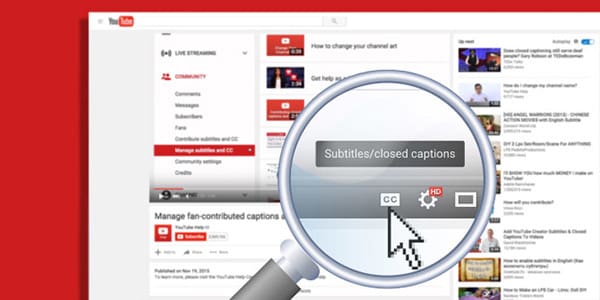
Met meer dan 60 talen is Google Website Translator een krachtige YouTube-videovertaler. Het is een expert als vertaler voor YouTube-video's. Waarom probeert u deze eenvoudige en eenvoudige YouTube-vertaler niet om aan uw eisen te voldoen?
Stap 1 Open Google Chrome en ga naar de YouTube-website in uw browser.
Stap 2 Kies een video die je wilt bekijken en er verschijnt een herinnering. De herinnering vraagt je of je deze pagina wilt vertalen in de taal van je voorkeur.
Stap 3 Tik op OK en de YouTube-video en -taal worden onmiddellijk vertaald.
Als u de herinnering niet kunt zien, kunt u naar "Instellingen" van Google gaan en naar beneden scrollen ziet u de geavanceerde instellingen weergeven. Vervolgens kunt u op Taal klikken en instellingen invoeren. En hier kunt u ook uw voorkeurstalen kiezen en ze rangschikken.
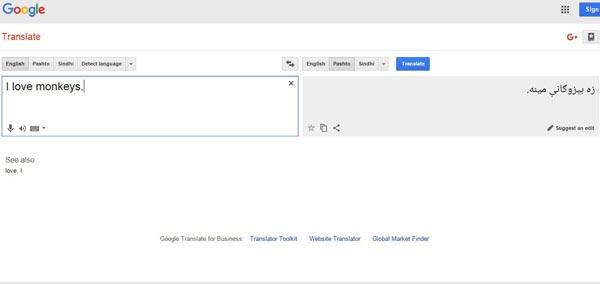
Als je een YouTube-vertaler wilt vinden die een aantal ongebruikelijke talen vertaalt, kun je YouTube Video Manager en Google Translator Toolkit beter combineren. Het volgende artikel gaat over de tutorials over de YouTube-vertaler.
Stap 1 Log in en ga naar YouTube Video Manager. Daarna kunt u een transcript van titels en beschrijvingen uploaden.
Stap 2 De knop Vertaling aanvragen verschijnt en klik erop. Selecteer de talen die je wilt vertalen op YouTube.
Stap 3 Automatische vertalingen zijn aanwezig in de titels en beschrijvingen. Klik op "Publiceren" op YouTube om het vertaalproces te voltooien.
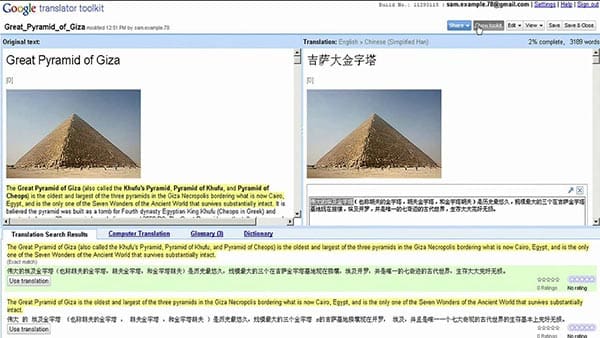
Als je verschillende talen hebt voor je YouTube-video's. Als je de nieuwe talen hebt, heb je ook YouTube-vertalers nodig om nieuwe ondertitels aan YouTube-video's toe te voegen. Het volgende artikel introduceert 3 YouTube-videovertalers die u kunt raadplegen.
Gnome Subtitles is voornamelijk ontworpen om te helpen voor het GNOME-bureaublad, waardoor het gemakkelijk is om ondertitels toe te voegen en te bewerken. Beschouwd als een prima YouTube-vertaler, kan het in meer dan 32 talen vertalen.
Stap 1 Download en installeer de applicatie. Open de ondertitel van de bestaande basis om YouTube-video's te vertalen. Klik op Extra en wijs tekst toe om een taal toe te wijzen.
Stap 2 Tik op Bestand en vertalen en op Nieuw om de co-instantane vertaling in te schakelen. Klik op de Extra en Vertaalvertaling toewijzen.
Stap 3 Druk op Video en Open om de video van YouTube Channel te bekijken. Kies Opslaan om de ondertitels voor YouTube-bestanden te herstellen.
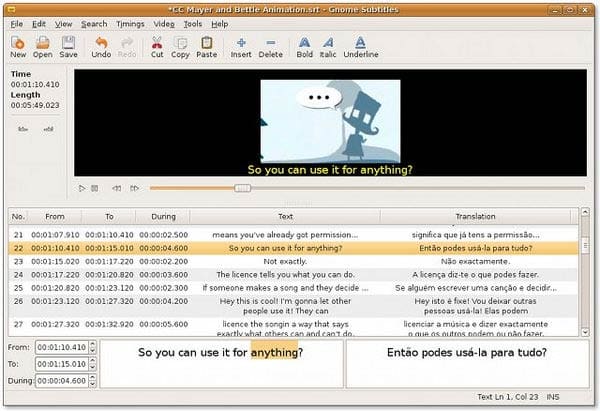
Subtitle Workshop is een andere efficiënte en praktische applicatie als je het in overweging neemt als YouTube Translator. Het is gratis en heeft een erg vriendelijke interface. Het kan ook de spelling- en kleurtekst controleren, enz.
Stap 1 Start de software na installatie. Klik daarna op "Verplaatsen" of "Openen" om een videobestand te uploaden.
Stap 2 Kies Bestand of Nieuwe ondertitel om een nieuw bestand te maken. Nu kunt u op Bewerken of Ondertiteling invoegen klikken om persoonlijke titels te maken.
Stap 3 Maak elke ondertitel door de video constant af te spelen en te stoppen, stel de punten in en uit en voeg de tekst toe aan het tekstvak.
Stap 4 Druk op "File Save and SubRip" om YouTube-bestanden te exporteren met de YouTube Translator.
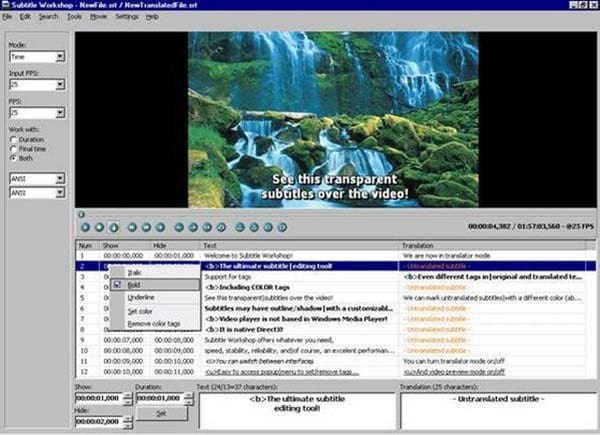
Beschouwd als een van de meest bruikbare YouTube-vertalers, kan Submagic efficiënt multitasken. Naast het toevoegen van nieuwe ondertitels, kun je ze ook bewerken en converteren. Bovendien kan het werken zonder NET-framework.
Stap 1 Voer de software uit na het downloaden en installeren. Klik op het pictogram Film afspelen en AVI openen.
Stap 2 Klik daarna op Open Sub en voeg het ondertitelbestand toe aan de interface. Bekijk een voorbeeld van de video en synchroniseer deze indien nodig. Je mag de tijdlijn aanpassen.
Stap 3 Controleer de ondertitels en corrigeer fouten. Bewerk, verwijder en voeg ondertitels in de bewerkingsinterface in. Klik op Bestandsbewerkingen en Opslaan om het proces te voltooien.
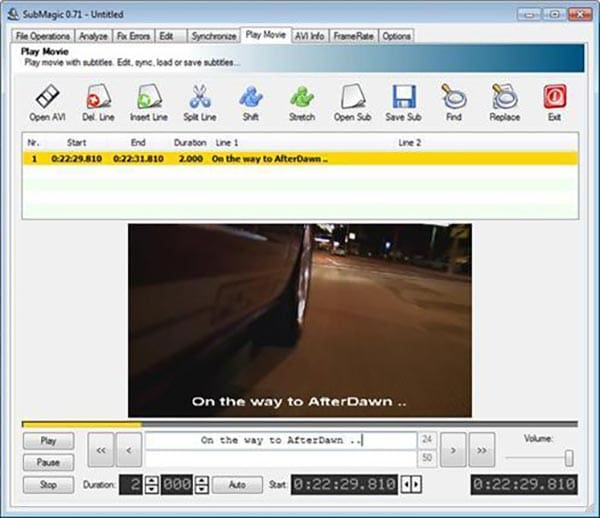
Wat moet je doen nadat je ondertitels voor YouTube hebt vertaald? Om meer verkeer naar je YouTube-video's te trekken, moet je ondertitels toevoegen door YouTube-vertaler Aiseesoft Video Converter Ultimate zou de juiste oplossing moeten zijn om vertaalde YouTube-ondertitels toe te voegen. Dit zijn de processen die u kunt volgen.
Stap 1 Importeer video naar het programma
Nadat u de nieuwste versie van Aiseesoft Video Converter Ultimate hebt gedownload en geïnstalleerd, kunt u het programma starten en videobestanden aan het programma toevoegen.
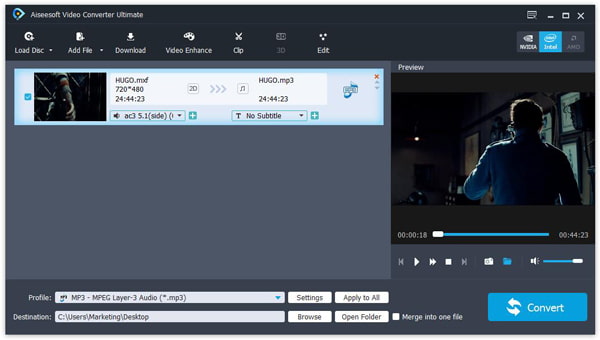
Stap 2 Voeg vertaalde ondertitels toe
Klik op de "Plus"-knop rechts in het menu "Geen ondertiteling", waarmee u de vertaalde ondertitels nu aan de YouTube-video kunt toevoegen.
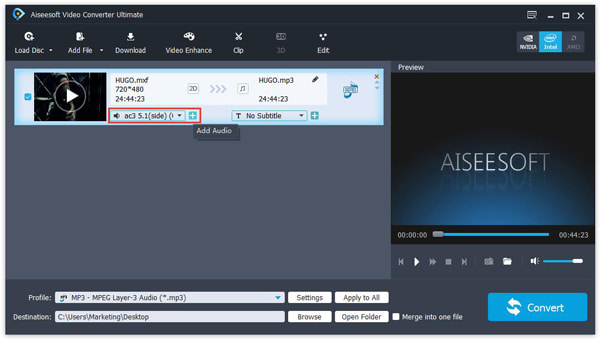
Stap 3 Converteer video naar het gewenste formaat
Daarna kunt u op de knop "Converteren" klikken om video naar geschikt formaat te converteren. U kunt honderden voorinstellingen vinden voor het video-uitvoerformaat.
Om YouTube-video's in verschillende talen te vertalen, kunt u meer doelgroepen aantrekken. Wat het geval betreft, je kunt veel YouTube-vertalers uit het artikel vinden, zoals YouTube cc, Google Translate YouTube en meer. Als je een andere vraag hebt over YouTube Translator, kun je gerust meer gedetailleerde informatie geven in de reacties.